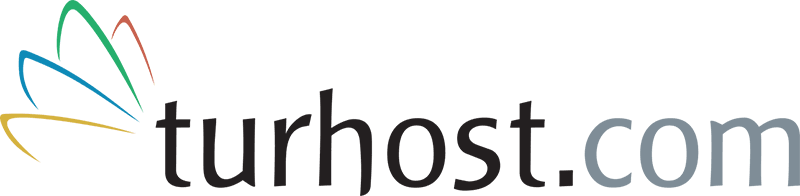Outlook E-Postaları Nasıl Yedeklenir?
- Outlook’u Başlatın
- Outlook uygulamasını açın ve e-posta hesabınıza bağlanın.
- Dosya (File) Menüsüne Gidin
- Sol üst köşede yer alan Dosya (File) menüsüne tıklayın.
- Dışarı Aktar (Export) Seçeneğini Seçin
- Menüyü açtığınızda, Dışarı Aktar (Export) seçeneğini bulun ve tıklayın.

- Menüyü açtığınızda, Dışarı Aktar (Export) seçeneğini bulun ve tıklayın.
- Yedeklenecek Öğeleri Seçin
- Açılan pencerede, yedeklemek istediğiniz öğeleri işaretleyin:
- E-postalar (Emails)
- Kışılar (Contacts)
- Takvim (Calendar)

- Açılan pencerede, yedeklemek istediğiniz öğeleri işaretleyin:
- Yedek Dosyasını Kaydedin
- Dosya için kaydedilecek bir konum seçin ve dosya adı belirleyin. Bu dosya genellikle OLM uzantısı ile kaydedilir.
- Kaydet (Save) seçeneğini tıklayarak işlemi tamamlayın.
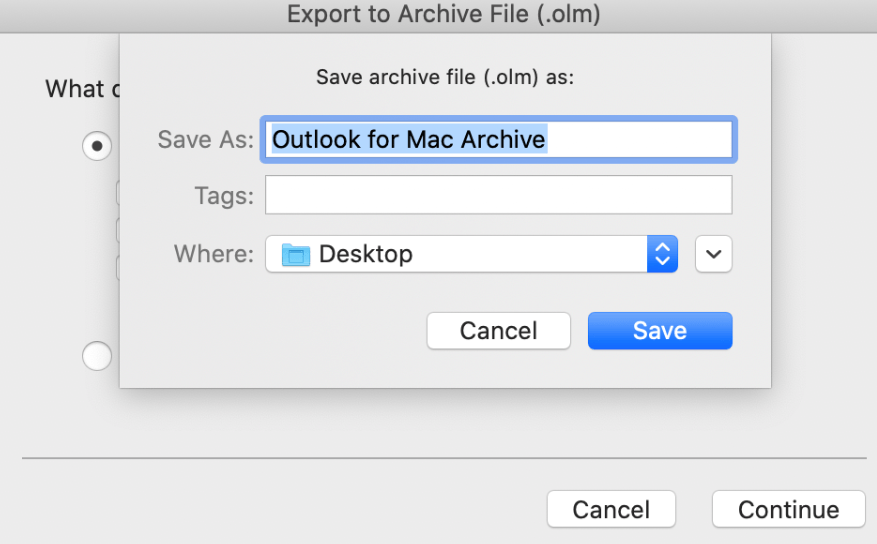
Outlook E-Postaları Nasıl Geri Yüklenir?
- Outlook’u Başlatın
- Geri yükleme işlemi için Outlook uygulamasını açın.
- Dosya (File) Menüsüne Gidin
- Sol üst köşede yer alan Dosya (File) menüsüne tıklayın.
- İçeri Aktar (Import) Seçeneğini Seçin
- Menüyü açtığınızda, İçeri Aktar (Import) seçeneğini bulun ve tıklayın.

- Menüyü açtığınızda, İçeri Aktar (Import) seçeneğini bulun ve tıklayın.
- OLM Dosyasını Seçin
- Geri yüklemek için daha önce yedeklediğiniz OLM dosyasını bulun ve seçin.

- Geri yüklemek için daha önce yedeklediğiniz OLM dosyasını bulun ve seçin.
- Geri Yükleme İşlemine Başlayın
- Dosyayı seçtikten sonra Devam (Continue) butonuna tıklayın ve işlem tamamlanana kadar bekleyin.

- Dosyayı seçtikten sonra Devam (Continue) butonuna tıklayın ve işlem tamamlanana kadar bekleyin.
- Verilerinizi Kontrol Edin
- Geri yükleme tamamlandıktan sonra, e-postalarınızın ve diğer verilerinizin başarıyla geri yüklendiğinden emin olun.
Dikkat Edilmesi Gerekenler
- Yedekleme dosyasını güvenli bir yerde saklayın.
- OLM dosyasının boyutu büyük olabilir; bu nedenle yeterli disk alanına sahip olduğunuzdan emin olun.
- Geri yükleme sırasında aynı e-posta hesabını kullanıyor olmanız gerekir.
Bu adımları izleyerek, MacOS’ta Outlook e-postalarınızı kolayca yedekleyebilir ve ihtiyaç duyduğunuzda geri yükleyebilirsiniz. E-postalarınızı düzenli olarak yedeklemek, veri kaybı riskini en aza indirir ve olası sorunlar karşısında hazırlıklı olmanızı sağlar.